Hauptinhalt:
![]() Über den Autor
Über den Autor
![]() Reviews und Preise
Reviews und Preise
___bobowilliams von Reddit
Nun, Sie können die laufende Sendung nicht mit der integrierten Aufnahmefunktion von YouTube TV aufzeichnen. So funktioniert die Aufnahmefunktion: Benutzer fügen über die Schaltfläche „Zu meiner Bibliothek hinzufügen“ eine Sendung hinzu, die sie aufnehmen möchten, und alle zukünftigen Episoden werden aufgezeichnet. Wenn sie jedoch auf ein laufendes Programm klicken, beginnt die Live-Wiedergabe.
Wenn Sie wirklich wissen möchten, wie Sie eine laufende Sendung auf YouTube TV aufzeichnen, lesen Sie diesen Beitrag. Wir stellen Ihnen einige praktische Tools zur Verfügung, mit denen Sie jederzeit eine Sendung auf YouTube TV aufzeichnen können. Lass uns eintauchen!
Wie weit im Voraus kann man auf YouTube TV aufnehmen?
Normalerweise können Sie nicht weiter als 12 Stunden im Voraus reisen. Wenn die Show bereits läuft, können Sie sie zumindest mit der integrierten Aufnahmefunktion nicht aufzeichnen. Wenn Sie auf der Arbeit sind, mit anderen Dingen beschäftigt sind oder nicht zu Hause sind und die Sendung innerhalb des Zeitlimits nicht manuell aufnehmen können, können Sie einen Rekorder eines Drittanbieters verwenden, der die Aufnahme automatisch starten kann.
2 Möglichkeiten, eine laufende Sendung auf YouTube TV aufzuzeichnen
Um Ihnen beim Aufzeichnen langer Fernsehsendungen auf YouTube TV zu helfen, stellen wir Ihnen zwei weit verbreitete Bildschirmaufzeichnungsprogramme und die Anleitungen zu deren Verwendung zur Verfügung. Lesen Sie jetzt die Details.
1. Verwenden Sie EaseUS RecExperts
Unabhängig davon, ob die Show läuft oder nicht, können Sie EaseUS RecExperts starten, um sofort mit der Aufnahme zu beginnen. Dank seiner einfachen und übersichtlichen Benutzeroberfläche erfreute sich dieses Tool bei Benutzern auf der ganzen Welt großer Beliebtheit. Das Beste ist, dass Sendungen zeitlich unbegrenzt aufgezeichnet werden können. Laden Sie es jetzt herunter!
Dieses Tool kann nicht nur YouTube TV, sondern auch YouTube-Livestreams und viele Apps und Plattformen problemlos aufzeichnen. TikTok, Zoom, Google Meet usw. können alle aufgezeichnet werden. Sie können sogar problemlos Streaming-Videos von Vimeo oder anderen Video-Apps aufnehmen.
Der größte Vorteil dieses Tools besteht darin, dass Sie die Funktion zur geplanten Aufnahme verwenden können, damit das Tool Aufnahmen automatisch starten und beenden kann. Selbst wenn Sie nicht zu Hause sind, können Sie die Fernsehsendungen für eine spätere Betrachtung aufzeichnen.
So zeichnen Sie mit EaseUS RecExperts eine laufende Sendung auf YouTube TV auf:
Schritt 1. Starten Sie EaseUS RecExperts. Wählen Sie einen Aufnahmemodus aus „Vollbild“ oder „Region“ . Wenn Sie sich für die zweite Option entscheiden, müssen Sie den Aufnahmebereich manuell auswählen.

Schritt 2. Nachdem Sie den Aufnahmemodus ausgewählt haben, müssen Sie auswählen, welches Audio aufgenommen werden soll. Um den Systemton aufzuzeichnen, klicken Sie auf das Lautsprecherzeichen; Um den Mikrofonton aufzunehmen, klicken Sie auf das Mikrofonzeichen. Um keinen Ton aufzunehmen, wählen Sie „Nichts“ aus.

Schritt 3. Anschließend können Sie auf die rote Schaltfläche „REC“ klicken, um die Aufnahme zu starten. Wenn Sie die Aufnahme pausieren möchten, klicken Sie auf die weiße Schaltfläche „Pause“ ; Um die Aufnahme zu beenden, klicken Sie auf die rote Schaltfläche „Stopp“ .
Schritt 4. Nach der Aufnahme öffnet sich das Fenster mit der Aufnahmeliste. Hier können Sie Ihre Aufnahmen einfach ansehen, aufteilen, löschen und verwalten.

Teilen Sie diesen Beitrag mit mehr Menschen, wenn Sie ihn hilfreich finden!
2. Verwenden Sie OBS Studio
OBS Studio ist als kostenloser Bildschirmrekorder beliebt. Es ist völlig kostenlos, da es ein Open-Source-Programm ist, und niemand wird Ihnen für die Nutzung Gebühren berechnen. OBS bietet Aufnahme- und Streaming-Dienste in High Definition. Sie können auch mehrere Shows gleichzeitig in verschiedenen Fenstern aufzeichnen.
Viele Leute mögen die anpassbaren Hotkeys, mit denen sie die Aufnahme einfach steuern können. Für Anfänger kann es jedoch mühsam sein, da sie nur möchten, dass das Programm ihnen erklärt, wie sie zu bedienen sind. Wenn Sie einen einfachen Rekorder wünschen, denken Sie an andere.
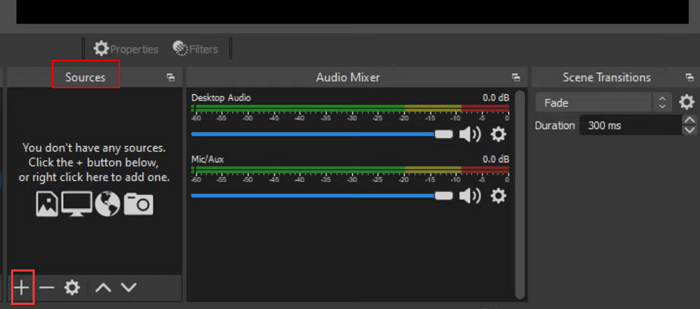
So zeichnen Sie mit OBS Studio eine laufende Sendung auf YouTube TV auf:
Schritt 1. Starten Sie OBS Studio auf Ihrem Computer und gehen Sie zu der Sendung, die Sie aufnehmen möchten.
Schritt 2. Suchen Sie das Feld „Quellen“ und klicken Sie auf das „+“-Symbol, um eine Anzeige zu erstellen. Gehen Sie zu „Einstellungen“, um Ihre Aufnahmeparameter entsprechend Ihren Bedürfnissen anzupassen.
Schritt 3. Spielen Sie abschließend das Video ab und klicken Sie in OBS auf „Aufnahme starten“, um mit der Aufnahme zu beginnen. Klicken Sie auf „Aufnahme beenden“, um die Aufnahme abzuschließen.
FAQs
1. Was ist der Nachteil von YouTube TV?
Der Preis für YouTube TV ist relativ hoch. Der monatliche Preis ist auf 73 US-Dollar gestiegen, nachdem er nur 35 US-Dollar betrug. Und viele regionale Sportnetzwerke sind darauf nicht verfügbar. Außerdem hatten Roku-Nutzer aufgrund eines Vertragsstreits vorübergehend Schwierigkeiten mit YouTube TV.
2. Hat YouTube TV einen DVR?
Ja, YouTube TV beinhaltet einen Cloud-DVR-Dienst ohne Aufpreis. Damit können Benutzer eine unbegrenzte Anzahl von Fernsehsendungen, Filmen und Sportereignissen aufzeichnen.
3. Ist YouTube TV wirklich günstiger als Kabelfernsehen?
Ja, YouTube TV ist günstiger als Kabel. Mit mehr als 100 im Basisplan enthaltenen Kanälen, einschließlich lokaler Affiliate-Sender, hilft Ihnen YouTube TV, über viele beliebte Sendersendungen auf dem Laufenden zu bleiben.
Das Fazit
Alles in allem können Sie keine YouTube-TV-Sendung ohne einen Bildschirmrekorder eines Drittanbieters aufnehmen. Wenn Sie eine lange Fernsehsendung aufnehmen möchten, benötigen Sie möglicherweise einen Bildschirmrekorder ohne zeitliche Begrenzung. EaseUS RecExperts ist ein solches Bildschirmaufzeichnungsprogramm. Laden Sie es jetzt herunter, um mit der Aufnahme Ihrer Lieblings-TV-Sendungen auf YouTube zu beginnen!
Ist der Artikel hilfreich?
Updated von Mako
Technik-Freund und App-Fan. Mako schreibe seit März 2016 für die Leser von EaseUS. Er begeistert über Datenrettung, Festplattenverwaltung, Datensicherung, Datenspeicher-Optimierung. Er interssiert sich auch für Windows und andere Geräte.
Written von Maria
Maria ist begeistert über fast allen IT-Themen. Ihr Fokus liegt auf der Datenrettung, der Festplattenverwaltung, Backup & Wiederherstellen und den Multimedien. Diese Artikel umfassen die professionellen Testberichte und Lösungen.
Bewertungen
-
"EaseUS RecExperts ist ein einfach zu bedienend und bietet umfassende Funktionen. Der Recorder kann neben dem Geschehen auf Ihrem Bildschirm auch Audio und Webcam-Videos aufnehmen. Gut gefallen hat uns auch, dass es geplante Aufnahmen und eine Auto-Stopp-Funktion bietet."
Mehr erfahren -
"EaseUS RecExperts bietet die umfassenden Lösungen für die Aufzeichnung und die Erstellungen von Screenshots Ihres Bildschirms, die Sie für eine Vielzahl von persönlichen, beruflichen und bildungsbezogenen Zwecken verwenden können."
Mehr erfahren -
"Für unserer YouTube-Videos ist ein Bildschirmrekorder sehr nützlich. Wir können die Aktivitäten in Photoshop oder Lightroom einfach aufnehmen. Kürzlich habe ich die Bildschirm-Recorder von EaseUS getestet und sie ist bei weitem die beste, die ich bisher verwendet habe."
Mehr erfahren
Verwandete Artikel
-
Warum nimmt das OBS im FLV-Format auf?
![author icon]() Maria/Jun 26, 2024
Maria/Jun 26, 2024
-
Aufzeichnung von Ustream-Video unter Windows und Mac [2024 Gelöst]
![author icon]() Markus/Jun 26, 2024
Markus/Jun 26, 2024
-
Die 10 besten Screencast-O-Matic Alternativen für Windows und Mac [2024]
![author icon]() Maria/Jun 26, 2024
Maria/Jun 26, 2024
-
Wie spielt man MP4 auf dem Mac ab? Folgen Sie diesen einfachen Schritten
![author icon]() Maria/Jun 26, 2024
Maria/Jun 26, 2024

EaseUS RecExperts
- Den Bildschirm mit Audio aufnehmen
- Die Webcam aufnehmen
- Die PC-Spiele reibungslos aufnehmen
Hot Artikel